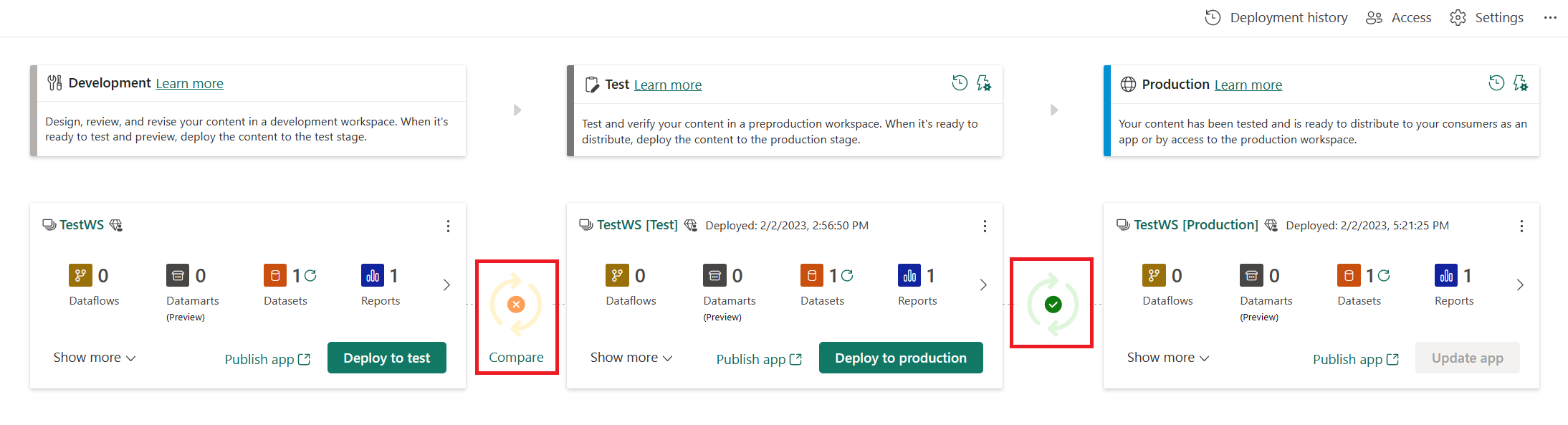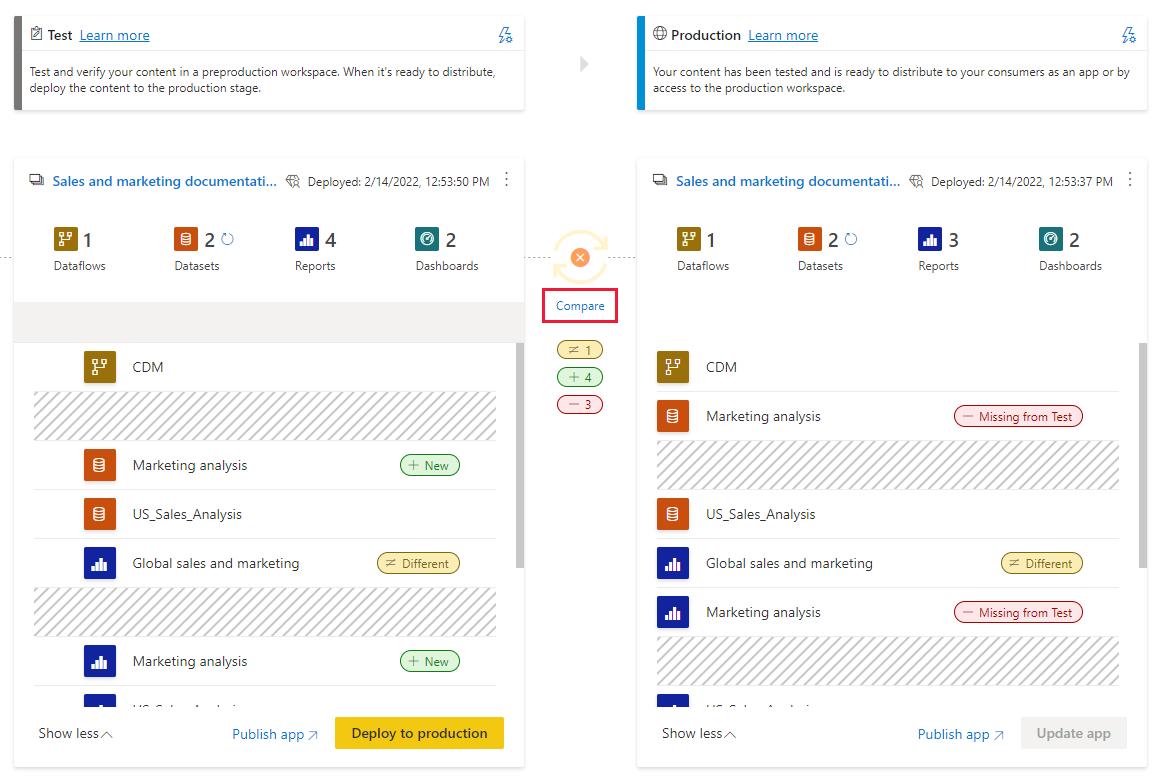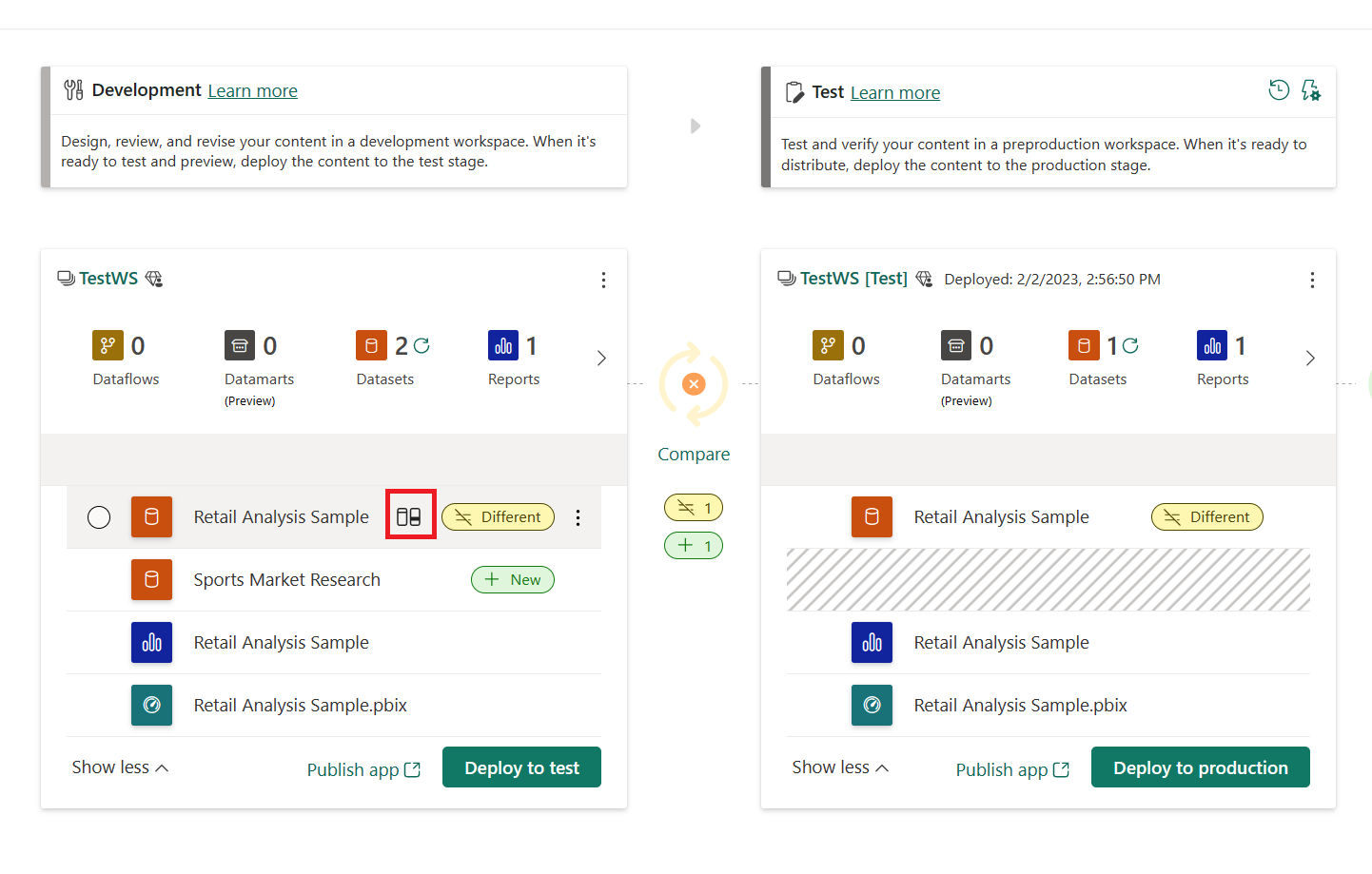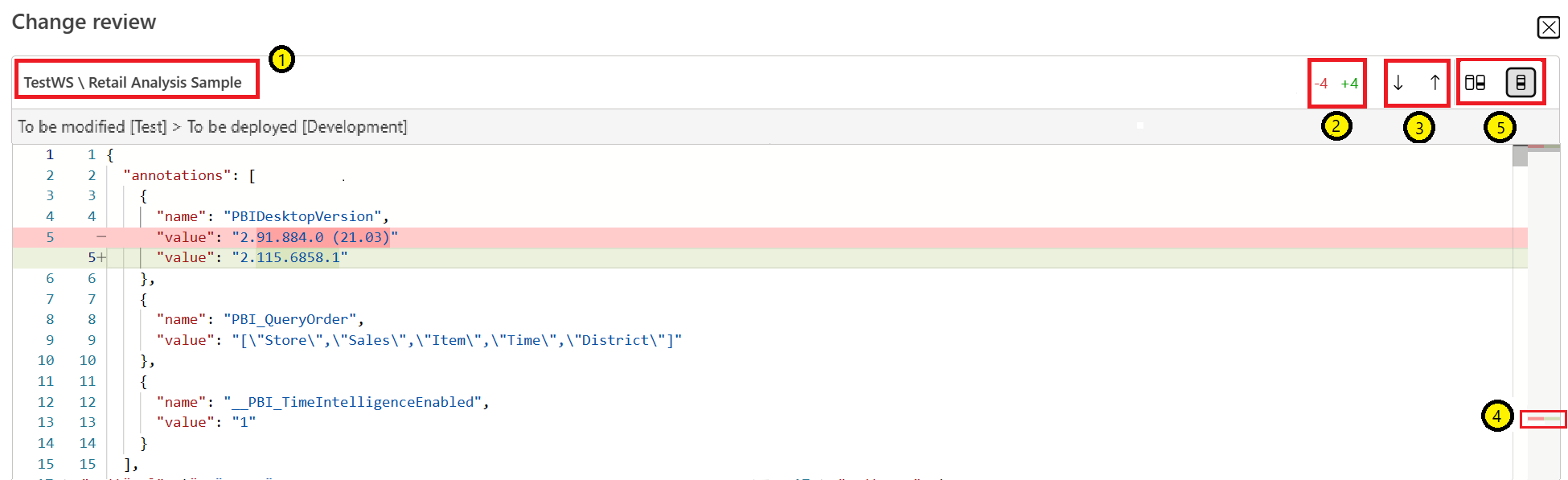Sisällön vertaaminen eri käyttöönottovaiheissa
Ennen kuin otat sisältöä käyttöön eri vaiheessa, voi olla hyödyllistä nähdä näiden kahden vaiheen erot. Käyttöönottoputken aloitussivu vertaa peräkkäistä käyttöönottovaihetta ja ilmaisee, onko niiden välillä eroja.
Käyttöönottojaksot yhdistävät kahden vierekkäisen vaiheen kohteet yhdistämällä kohdetyypin ja kohteen nimen, jotta voidaan tietää, mitä kohteita verrataan ja mitkä ohitetaan. Samanniminen ja -tyyppiset kohteet yhdistetään. Jos työtilassa on useampi kuin yksi kohde, jolla on sama nimi ja tyyppi, kohteet yhdistetään, jos niiden polut ovat samat. Jos polku ei ole sama, kohteita ei yhdistetä pareittain. Pariliitos luodaan vain kerran, kun yksi vaihe otetaan ensimmäisen kerran käyttöön toisessa vaiheessa tai työtilaa määrityksen aikana. Myöhemmissä käyttöönotoissa kukin käyttöönotettu kohde ohittaa kohteen pariksi muutetut metatiedot, mukaan lukien niiden nimen, jos niitä on muutettu. Lisätietoja parien muodostamisesta on kohdassa kohteiden yhdistäminen.
Tärkeä
Microsoft Fabricin käyttöönottoputkien uusi käyttöliittymä on tilapäisesti poissa käytöstä. Pyrimme ratkaisemaan ongelman ja päivittämään tämän sivun, kun uusi käyttöliittymä on taas käytettävissä. Voit sillä välin jatkaa alkuperäisen käyttöliittymän käyttöä.
Verrata vaiheita
Vertailukuvakkeen ilmaisin näkyy kussakin vaihekortissa lukuun ottamatta putken ensimmäistä vaihetta. Se ilmaisee, onko tämä vaihe samanlainen kuin lähdevaihe (aiempi vaihe), jotta saat nopean visuaalisen kuvan niiden välisistä eroista.
Vertailuilmaisimella on kaksi tilaa:
Vihreä ilmaisin – Kummankin vaiheen kunkin sisältökohteen metatiedot ovat samat.
Oranssi ilmaisin – tulee näkyviin, jos vähintään yhtä vertailuvaiheen kohdetta on muutettu, lisätty tai poistettu.
Kun valitset käyttöönottoputkivaiheen, vaiheen kohteet luetteloidaan ja verrataan kohteeseen, mihin ne on linkitetty lähdevaiheessa.
Lähdevaihe näkyy alaruudun avattavassa valikossa ja vertailulähdekohteen nimen nimi näkyy viimeisessä sarakkeessa

Vaiheen näytössä kohteet järjestetään oletusarvoisesti aakkosjärjestyksessä. Voit lajitella tai suodattaa kohteita löytääksesi haluamasi kohteet, tai voit hakea tiettyä kohdetta. Kullakin kohteella on jokin seuraavista tunnisteista vertailutilan mukaan:
Ei lähteessä – Tämä kohde näkyy valitussa vaiheessa, mutta ei lähdevaiheessa. Tätä kohdetta ei voi valita käyttöönottoa varten (koska sitä ei ole lähteessä) eikä se muutu käyttöönoton aikana.
Eri lähde – Tämän kohteen ja sen pariksi määritetyn kohteen välillä lähdevaiheessa havaittiin ero. Ero voi olla jokin useista asioista:
- rakenteen muutos johonkin kohteeseen
- -ominaisuutta, kuten nimen muutosta (jos koko kansiopolkua on)
- käyttöönottosäännöt, jotka oli määritetty tälle kohteelle, mutta joita ei vielä otettu käyttöön (edellyttävät kohteen käyttöönottoa).
Käyttöönoton jälkeen lähdevaiheen kohde korvaa kohdevaiheen kohteen riippumatta siitä, missä muutos on tehty.
Vain lähteessä – Lähdevaiheessa tunnistettu uusi kohde. Tätä kohdetta ei ole valitussa vaiheessa, joten se on paikkamerkkinä, jolla ei ole kohteen nimeä ensimmäisessä sarakkeessa (nimen alla). Käyttöönoton jälkeen tämä kohde kopioidaan tähän vaiheeseen.
Sama kuin lähde – Tämän kohteen ja sen parin välillä ei havaittu eroa lähdevaiheessa.
Muistiinpano
- Jos teet muutoksia kansioon, esimerkiksi siirrät sen sijaintia tai nimeät sen uudelleen, vaikka et muuttaisi sen kohteita, kohteita käsitellään edelleen ikään kuin olisit nimennyt ne uudelleen. Näin ollen putkia verrattaessa kohteet merkitään eriisiksi.
- Käyttöönotto ei vaikuta kohteisiin, jotka eivät ole lähdevaiheessa.
Tarkista pariksi yhdistettyjen kohteiden muutokset
Jos rakenteessa on muutoksia, voit tarkastella näiden kahden kohteen välisiä eroja valitsemalla Vertaa-painikkeen.
Jos haluat verrata kahden vaiheen kohteita, valitse Vertaa-kuvake:

Avautuva ponnahdusikkuna avautuu rivivertailulla kohteen sisällöstä sen mukaan, miltä se tällä hetkellä näyttää verrattavan kahdessa vaiheessa.
Näytön yläreunassa on seuraavat tiedot:
- Työtilan nimi ja sen nimi näkyvät lähteen vaiheessa (käyttöön otettavaksi).
- Tiedostoon tehtyjen muutosten kokonaismäärä muokattavassa vaiheessa (vihreä) ja käyttöönotettavassa vaiheessa (punainen).
- Ylä- ja alanuolet, jotka vievät edelliseen tai seuraavaan eroon tiedostossa.
- Oikealla puolella oleva siirtymispalkki, jossa näkyy punaisia tai vihreitä palkkeja, joissa muutokset ovat tiedostossa.
- Painikkeet, jotka vaihtavat vierekkäisen näkymän ja muutosten sisäisen näkymän välillä.
Rivi kohteiden rivivertailun mukaan. Vasemmalla on tämän vaiheen kohteen rakenne. Oikealla on lähdevaiheen pariksi yhdistetyn kohteen rakenne.
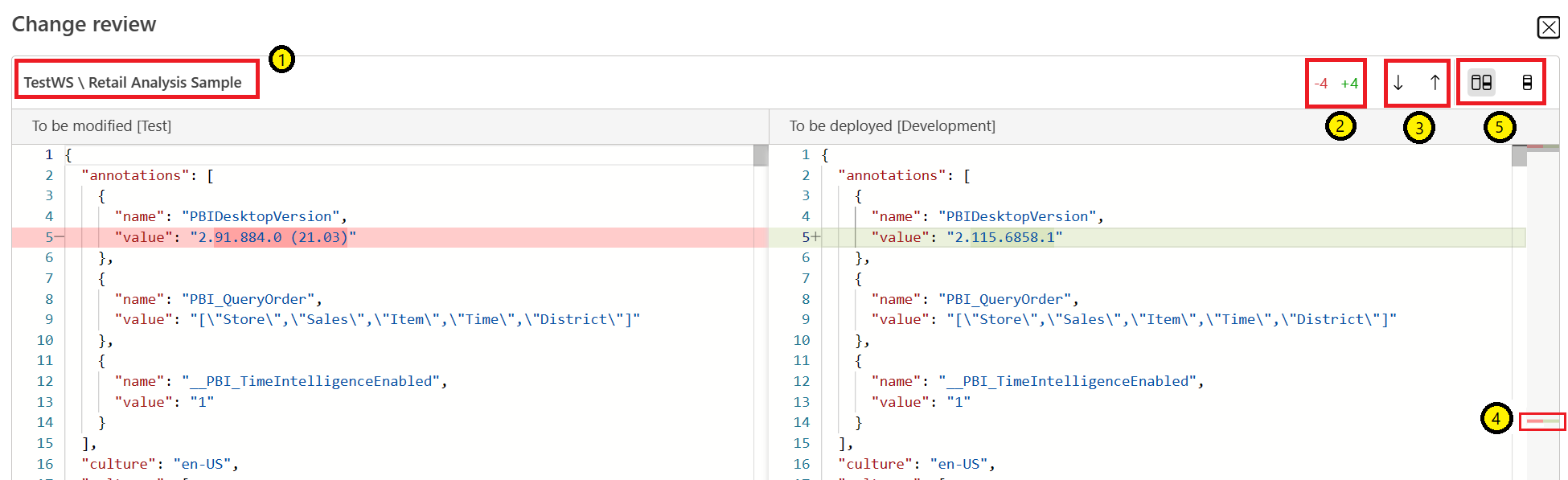
Muutosten vertaileminen
Kohteiden rinnakkaisessa vertailunäkymässä koodialue jaetaan kahteen:
- Vasemmalla on kohteen sisältö käyttöönoton kohdevaiheessa. Tätä vaihetta muokataan seuraavassa käyttöönotossa. Sen sisältö ohitetaan.
- Oikealla on kohteen sisältö käyttöönoton lähdevaiheessa. Tämä vaihe otetaan käyttöön. Sen sisältöä käytetään.
- Kummankin puolen viivat näkyvät samassa järjestyksessä, joten kukin rivi on sen vastineen vieressä vertailtavissa vaiheessa.
Sisäinen vertailunäkymä, toisin kuin vierekkäinen näkymä, näyttää kohdevaiheen kunkin rivin (muokattava) vaiheen alla sen vastineen alla Lähde-vaiheessa (käyttöön otettava).
Molemmissa vertailunäytöissä, riippumatta siitä, ovatko ne sisäiset vai vierekkäin, erot korostetaan seuraavasti:
Tiedoston sisältörivit on numeroitu ja muutetut rivit merkitään seuraavasti:
- Muokattavassa vaiheessa näytetyt muutokset poistetaan tai korvataan seuraavan käyttöönoton aikana. Ne on korostettu punaisella ,--merkin kanssa numeron vieressä.
- Käyttöön otettavassa vaiheessa näkyvät muutokset ovat uusia arvoja, jotka otetaan käyttöön seuraavassa käyttöönotossa. Ne on korostettu vihreällä +-merkillä numeron vieressä.
Muokatuilla riveillä lisätyt tai poistetut merkit korostetaan tummemmalla sävyllä.
Tiedoston muutokset ennen vertailua
Molempia Vertaa-ikkunassa näkyvän sisällön versioita muokataan seuraavilla tavoilla vertailun helpottamiseksi:
- Lähdekohteessa käytetään tietolähde- ja parametrisääntöjä, jotta näkemäsi tietolähde otetaan käyttöön.
- Jotkin kentät, jotka eivät ilmaise eroja (esimerkiksi aikaleimat ja roolijäsenyys), poistetaan molemmista kohteista.
- Järjestelmän hallitsemat taulukot, kuten automaattinen koostaminen, poistetaan.
- Kohteet lajitellaan siten, että kentät ja taulukot näkyvät samassa järjestyksessä.
Sulje ikkuna, kun olet lopettanut erojen tarkastelun ja ota käyttöön seuraavassa vaiheessa, kun olet valmis.
Huomioitavat asiat ja rajoitukset
Muutostarkastustoiminto tukee vain tekstimuotoisten kohdetyyppien rakennemuutoksia. Tällä hetkellä se tukee semanttisia malleja, lukuun ottamatta tietojen mallinnusmuotoa v1 ja tietovoita.
Kohde voidaan merkitä eri muotoon, mutta sitä ei silti hyväksytä näkymään Vertaa-ikkunassa. Näissä tapauksissa Vertaa-painike ei ole käytössä. Esimerkkejä:
- Asetukset muuttuvat, kuten nimen muuttuessa.
- Kohdetyyppiä ei vielä tueta.
- Kohteen tila on tuntematon, koska vertailuprosessia ei suoritettu loppuun.
Muutoksen tarkistus -ikkunan sisältö saattaa näyttää hieman erilaiselta kuin alkuperäinen versio, koska sitä muokattiin ennen vertailun suorittamista.